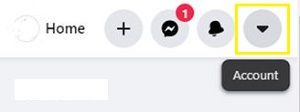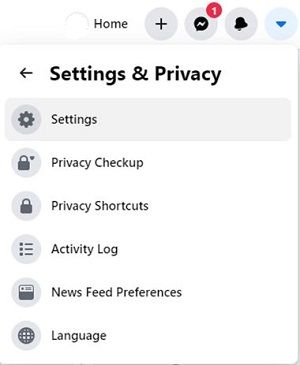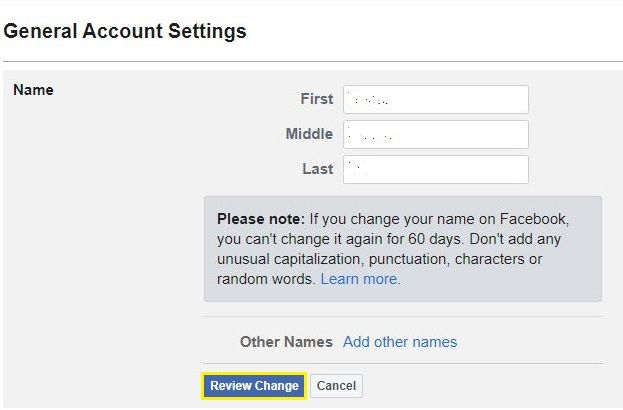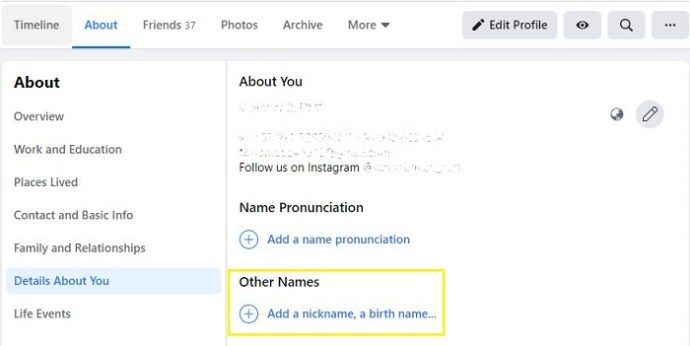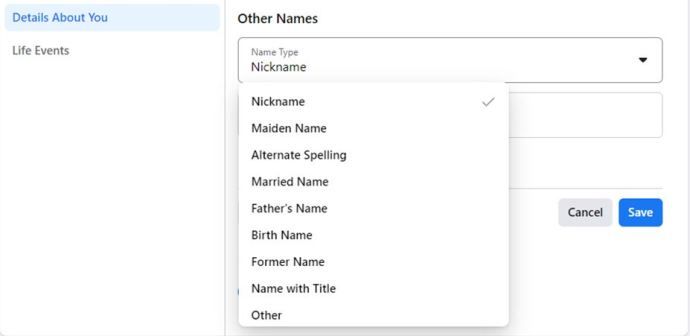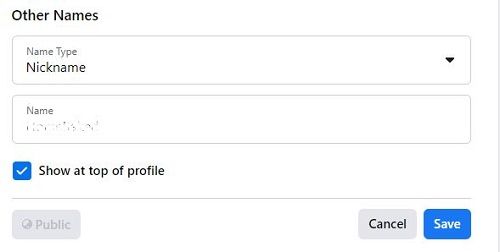يعد تغيير اسمك على Facebook أسهل وأصعب مما تعتقد. لطالما طلب Facebook من الأشخاص استخدام أسمائهم القانونية. سواء كنت تتزوج ، أو تقوم بتحديث اسمك ليعكس حالتك الحالية في الحياة ، أو لأي أسباب قد تكون لديك ، فإن عملاق الوسائط الاجتماعية يمنحك بعض خيارات تغيير الاسم ولكن مع قيود.
في هذه الأيام ، لا يزال Facebook يطالب المستخدمين باستخدام أسمائهم الحقيقية ، مع استثناءات طفيفة. لقد أكدوا منذ فترة طويلة أن الناس يكونون أكثر عرضة للمساءلة تجاه أقوالهم وأفعالهم عندما يجبرون على التصرف بهويتهم الحقيقية.
يطلب منهم Facebook القيام بذلك في محاولة لتعزيز بيئة عبر الإنترنت يشعر فيها المستخدمون بالأمان. هناك مشكلة واحدة فقط. في حين أن خطوات تغيير اسمك مباشرة إلى حد ما ، فقد تجد نفسك محاصرًا بسياسات الأسماء في Facebook. سيوضح لك هذا الدليل كيفية تغيير اسم الملف الشخصي وسيرشدك خلال قواعد التسمية التي من المتوقع أن تتبعها.
لماذا تغير اسمك على الإطلاق؟
إذا كان Facebook لا يريد سوى اسمك القانوني ، فما الفائدة من السماح للأشخاص بتغييره على الإطلاق؟ في الحقيقة ، هناك عدد قليل من الحالات حيث قد يرغب المستخدمون أو يحتاجون إلى إجراء تغييرات. على سبيل المثال:
- يتغير اسمك القانوني بسبب الزواج أو الطلاق.
- يتغير اسمك القانوني كجزء من تغيير الجنس.
- تريد استخدام نموذج مقبول لاسمك القانوني (أي أول حرفين من الأحرف الأولى واسم العائلة).
- لم تكن تستخدم اسمك الحقيقي من قبل وتمكنت بطريقة ما من التحليق تحت رادار Facebook.
مهما كانت أسبابك ، فإن خطوات إنجاز المهمة بسيطة جدًا.
كيفية تغيير اسم ملفك الشخصي على Facebook
إذا كنت بحاجة إلى تغيير أو تحديث اسمك على Facebook ، فاتبع الخطوات التالية لإكمال العملية:
- للبدء ، افتح Facebook على متصفح الويب الخاص بك وقم بتسجيل الدخول.

- انقر فوق القائمة المنسدلة الموجودة أعلى يمين الشاشة (يمين رمز المساعدة مباشرةً).
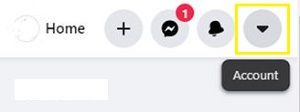
- حدد الإعدادات والخصوصية ثم الإعدادات.
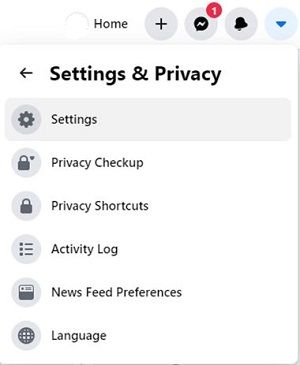
- في العمود عام على اليسار ، انقر فوق تحرير بجوار اسمك.

- قم بتحرير اسمك في الحقول المتوفرة. انقر فوق مراجعة التغيير عند الانتهاء. سيُطلب منك إدخال كلمة مرور حسابك للأمان. بمجرد نجاحك ، يمكنك النقر فوق خيار حفظ التغييرات لإرسال طلب تغيير الاسم الخاص بك.
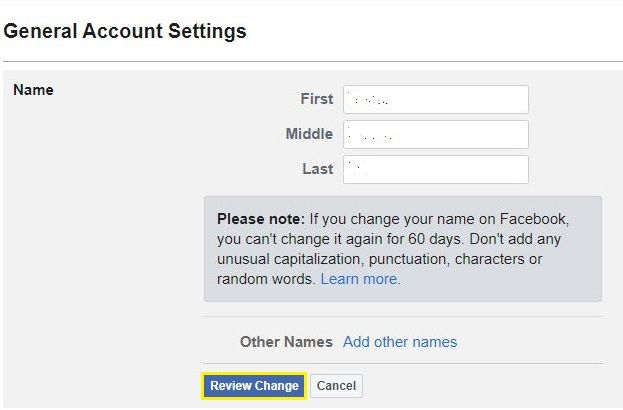
قد تختلف هذه الخطوات قليلاً اعتمادًا على ما إذا كنت تستخدم الإصدار الجديد من Facebook أو الإصدار الأقدم.
يجب أن يوافق Facebook على تغيير اسمك قبل تسجيله في حسابك. يمكن أن تستغرق عملية الموافقة ما يصل إلى 24 ساعة ، ولكن بافتراض أن التغيير يندرج ضمن إرشادات Facebook ، يجب أن تكون على ما يرام. أيضًا ، ضع في اعتبارك أن الأمر يستغرق 60 يومًا لتغيير اسمك مرة أخرى ، لذا فكر في الأمر قبل حفظ التغييرات.
لماذا لا يعمل جهاز airpod الأيسر الخاص بي
لماذا تم رفض تغيير اسمي؟
قد لا يوافق Facebook على التغيير لعدة أسباب. دعنا نقول أنك أجريت بحثك وتعرفت على حقيقة أن اسمك يندرج ضمن إرشاداتهم. وإلا فلماذا يوقفون التغيير؟
- ربما تقوم بتغيير اسمك كثيرًا. يتطلب Facebook ما لا يقل عن 60 يومًا للمرور بين تغييرات الاسم ، بغض النظر عن صحة هذه الأسماء.
- لقد طُلب منك سابقًا تأكيد اسمك على Facebook باستخدام هويتك. إذا اشتبه Facebook في حسابك من قبل ، فقد يبحثون عن دليل قبل الموافقة على التغيير.
- إذا طلبوا منك تحديد الهوية ، فقد لا يتطابق المعرف المقدم مع قائمة الهوية المقبولة الخاصة بهم.
مهما كان السبب ، لا تتعرق. الفيسبوك ليس خارجا ليأخذك. يريدون أن يكون ملفك الشخصي آمنًا ودقيقًا لك ولأصدقائك. من المحتمل أنك ستتمكن من حل تغيير الاسم بمرور الوقت.
إرشادات وقواعد اسم Facebook
إذن ، ما هي الأسماء المسموح بها على Facebook؟ السؤال الأكثر دقة هو ما هي الأسماء غير المسموح بها. يحتوي Facebook على قائمة مفصلة بالعناصر التي لا يمكن أن تكون الأسماء أو تحتوي عليها. تأكد من أن اسمك الجديد لا يحتوي على أي مما يلي:
- أحرف خاصة (مثل $ أو # أو @).
- علامات ترقيم أو مسافات أو أحرف كبيرة غير معتادة. ما هي الوسائل غير العادية التي قد تكون مطروحة للنقاش. ستحتاج إلى تجزئة ذلك باستخدام Facebook.
- أحرف من أكثر من لغة.
- الألقاب (مثل دكتور ، أستاذ ، أو سيدي). حتى لو كان العنوان شرعيًا ، فإن Facebook لا يريده.
- كلمات أو عبارات من الواضح أنها ليست أسماء. هذا متروك لتقدير الشخص الذي يقوم بمراجعة طلب التغيير الخاص بك.
- كلمات مسيئة.
- الأسماء المشتركة. هذا لا يشير إلى الأسماء الموصولة. هذا يعني في الأساس أنه لا يمكن لشخصين مشاركة ملف شخصي.
- الأسماء مع جميع حروف العلة إزالتها.
- تكرار الأحرف. نفترض أن هذا يعني وجود حرف يتكرر عددًا غير عادي من المرات (مثل Aneglaaaaaaa).
بالطبع ، بعض الأسماء لها أحرف كبيرة أو علامات ترقيم فردية. قد تحتوي بعض الأسماء قانونيًا على أحرف خاصة. هل هذا يعني أن Facebook لا يحب اسمك؟ هناك فرصة جيدة لأن يقوم Facebook باستثناء ما إذا قدمت معرّفًا مقبولاً يثبت أن اسمك يبدو تمامًا كما تهجئه. في غضون ذلك ، لديهم بعض الإرشادات الأخرى لمساعدة المستخدمين في اختيار الاسم الصحيح لحسابهم.
- اختر الاسم الذي يناديك به أصدقاؤك. حقًا ، هذا يعني أنه يجب عليك اختيار الاسم الذي تعرفه. إذا كان اسمك سوزان وكان أصدقاؤك ينادونك بيكون ، فمن المحتمل أنك لن تحصل على الموافقة.
- الألقاب على ما يرام ، ولكن هناك اختلافات فقط في اسمك الحقيقي. بعبارة أخرى ، خرج بيكون ، لكن سوزي موجودة.
- لا تتظاهر أبدًا بأنك أي شخص لست كذلك. تجنب حسابات المشاهير المزيفة. تجنب عمل حسابات لحيواناتك الأليفة.
- استخدم دائمًا اسمك الأخير بالكامل. لن يقبل Facebook الألقاب المزيفة أو المختصرة. ومع ذلك ، إذا كنت تريد ، على سبيل المثال ، فقط وضع الأحرف الأولى من اسم عائلتك ، فقد يكون ذلك جيدًا.
الأسماء الثانية والحسابات المهنية
دعنا نقول أن اسمك هو Jeffrey Miller ، لكن اسم DJ الليلي الخاص بك هو Dr. Spinz-a-lot. إذا كنت مجبرًا على استخدام Jeffrey Miller كاسم ملف تعريف حسابك ، فكيف سيعرف معجبوك من أنت؟ يمكنك الحصول على اسم DJ الخاص بك بإحدى طريقتين.
إما أن تربط اسم DJ الخاص بك بحسابك الشخصي عن طريق إضافة اسم ثانٍ إلى الحساب (يمكن أن يكون هذا الاسم قبل الزواج أو الاسم المهني ، وما إلى ذلك) أو تقوم بإنشاء صفحة Facebook احترافية لخاصية DJ الخاصة بك وتترك حسابك الشخصي شخصيًا. إن إضافة اسم ثانٍ إلى حسابك يكاد يكون سهلاً مثل إضافة الاسم الأول ، كما أن قواعد التسمية أكثر استرخاءً.
- سجّل الدخول إلى حسابك على Facebook وانتقل إلى صفحة ملفك الشخصي.

- انقر فوق حول أسفل صورة الشعار الخاصة بك.

- انقر فوق 'تفاصيل عنك' على الجانب الأيسر ثم حدد القسم المسمى 'أسماء أخرى'. انقر على الرابط الأزرق الذي يقرأ ، إضافة لقب ، اسم ميلاد.
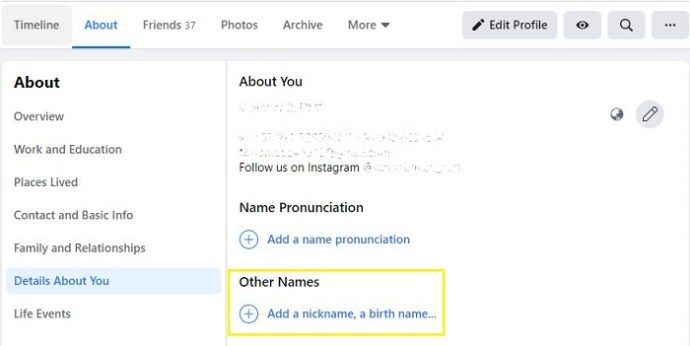
- حدد نوع الاسم من القائمة المنسدلة. اكتب اسمك وانقر فوق حفظ التغييرات.
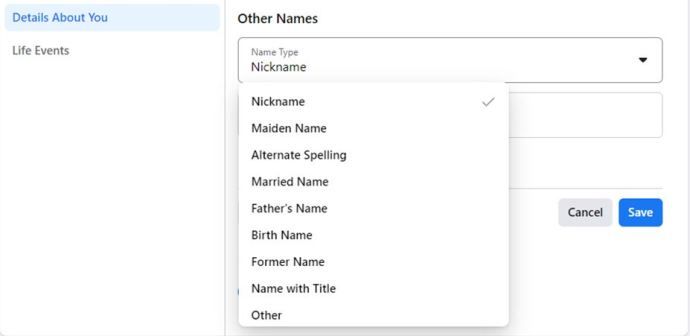
- اكتب الاسم. حدد المربع إذا كنت تريد عرض الاسم بجوار اسمك الكامل في ملف التعريف الخاص بك. ثم انقر فوق حفظ التغييرات.
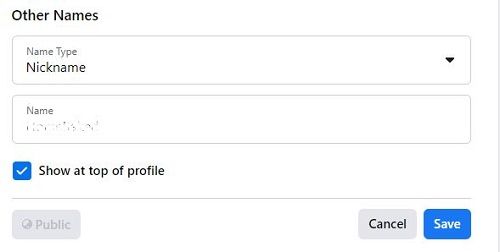
الآن سيعرف الجميع أن Jeffrey Miller و DJ Spinz-a-lot هما نفس الشيء.
أسئلة مكررة
هل يمكنني تغيير الاسم على حسابي التجاري؟
نعم ، على الرغم من تطبيق إرشادات مماثلة هنا أيضًا. قم بزيارة صفحة الأعمال الخاصة بك وانقر فوق خيارات الإعدادات لتحديث الاسم المعروض على حسابك.
يمكن للمسؤولين أو مالكي الصفحة فقط تغيير اسم صفحة Facebook وهناك إرشادات منفصلة لذلك أيضًا. على سبيل المثال ، لا يمكنك استخدام كلمة مسؤول في اسم صفحتك (توجد شارات تحقق لذلك) ولا يمكنك تضمين سطر العلامة الخاص بك (قسم حول لذلك.
للحصول على قائمة كاملة من الإرشادات قم بزيارة مركز مساعدة Facebook .
هل يمكن أن يكون لديك حساب Facebook مشترك؟
من الناحية الفنية لا ، وفقًا لـ Facebook ، فإنه يتعارض مع الإرشادات ولكن الناس ما زالوا يفعلون ذلك. سواء قمت بتجميع الأسماء الأولى معًا ثم اسم العائلة ، أو قمت بوضع أحدهما على أنه الاسم الأول والآخر في المنتصف ، فمن الممكن أن يكون لديك شخصان في نفس الحساب.
هل يمكنني إنشاء صفحة فيسبوك جديدة باسم جديد؟
يمكنك. ولكن ، سيؤدي هذا إلى حذف جميع بياناتك وأصدقائك وصورك ومنشوراتك. سبب آخر لأن هذه ليست أفضل طريقة لعرض الاسم الذي تريده هو أن Facebook يتطلب الآن رقم هاتف. إذا حاولت استخدام نفس رقم الهاتف والبريد الإلكتروني الخاصين بحسابك القديم ، فسيأخذك Facebook إلى صفحة إعادة تنشيط الحساب.